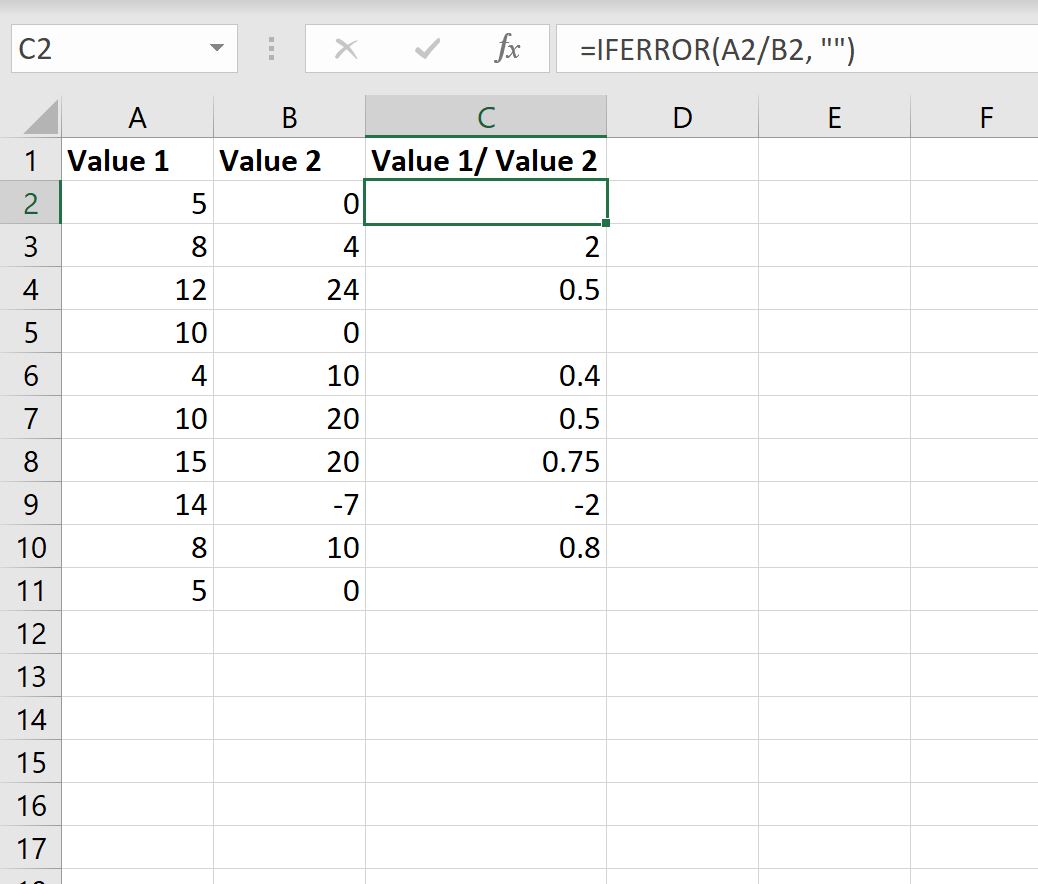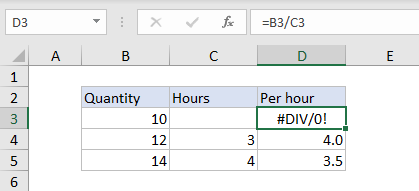Excel для Microsoft 365 Excel для Microsoft 365 для Mac Excel для Интернета Excel 2021 Excel 2021 для Mac Excel 2019 Excel 2019 для Mac Excel 2016 Excel 2016 для Mac Excel 2013 Excel для iPad Excel Web App Excel для iPhone Excel для планшетов с Android Excel 2010 Excel 2007 Excel для Mac 2011 Excel для телефонов с Android Excel для Windows Phone 10 Excel Mobile Excel Starter 2010 Еще…Меньше
Ошибка #ДЕЛ/0! возникает в Microsoft Excel, когда число делится на ноль (0). Это происходит, если вы вводите простую формулу, например =5/0, или если формула ссылается на ячейку с 0 или пустую ячейку, как показано на этом рисунке.

Есть несколько способов исправления этой ошибки.
-
Убедитесь в том, что делитель в функции или формуле не равен нулю и соответствующая ячейка не пуста.
-
Измените ссылку в формуле, чтобы она указывала на ячейку, не содержащую ноль (0) или пустое значение.
-
Введите в ячейку, которая используется в формуле в качестве делителя, значение #Н/Д, чтобы изменить результат формулы на #Н/Д, указывая на недоступность делителя.
Во многих случаях #DIV/0! из-за того, что формулы ожидают ввода от вас или другого пользователя. В этом случае вы не хотите, чтобы сообщение об ошибке отображались, поэтому существует несколько способов обработки ошибок, которые можно использовать для подавления ошибки при ожидании ввода данных.
Оценка знаменателя на наличие нуля или пустого значения
Самый простой способ избавиться от ошибки #ДЕЛ/0! — воспользоваться функцией ЕСЛИ для оценки знаменателя. Если он равен нулю или пустой, в результате вычислений можно отображать значение «0» или не выводить ничего. В противном случае будет вычислен результат формулы.
Например, если ошибка возникает в формуле =A2/A3, можно заменить ее формулой =ЕСЛИ(A3;A2/A3;0), чтобы возвращать 0, или формулой =ЕСЛИ(A3;A2/A3;»»), чтобы возвращать пустую строку. Также можно выводить произвольное сообщение. Пример: =ЕСЛИ(A3;A2/A3;»Ожидается значение.»). При этом Excel если(существует A3, возвращается результат формулы, в противном случае игнорируется).
Чтобы скрыть #DIV/0, используйте #DIV.0! #BUSY!
Эту ошибку также можно скрыть, вложенную операцию деления в функцию ЕСЛИERROR. При использовании A2/A3 можно использовать =ЕСЛИERROR(A2/A3;0). Эта формула Excel, если формула возвращает ошибку, возвращает 0, в противном случае возвращает результат формулы.
В версиях до Excel 2007 можно использовать синтаксис ЕСЛИ(ЕОШИБКА()): =ЕСЛИ(ЕОШИБКА(A2/A3);0;A2/A3) (см. статью Функции Е).
Примечание. Как при работе с ifERROR, так и с методом ЕСЛИ(ЕERROR()) используются обработчики всех ошибок, а не только #DIV/0!. Прежде чем применять обработку ошибок, необходимо убедиться, что формула работает правильно. В противном случае вы можете не понимать, что формула работает неправильно.
Совет: Если в Microsoft Excel включена проверка ошибок, нажмите кнопку 
Дополнительные сведения
Вы всегда можете задать вопрос специалисту Excel Tech Community или попросить помощи в сообществе Answers community.
См. также
Функция ЕСЛИ
Функция ЕСЛИОШИБКА
Функции Е
Полные сведения о формулах в Excel
Рекомендации, позволяющие избежать появления неработающих формул
Поиск ошибок в формулах
Функции Excel (по алфавиту)
Функции Excel (по категориям)
Нужна дополнительная помощь?
Нужны дополнительные параметры?
Изучите преимущества подписки, просмотрите учебные курсы, узнайте, как защитить свое устройство и т. д.
В сообществах можно задавать вопросы и отвечать на них, отправлять отзывы и консультироваться с экспертами разных профилей.
Математически число не может быть разделено на ноль. То же самое происходит и в Excel. Excel не может вычислить значение, которое делится на ноль, и обозначает его как #Div/0! Помимо нуля, деление на пустую или пустую ячейку также отображается как #Div/0!
#Раздел/0! Ошибка в Экселе
Проще говоря, когда Excel находит значение, разделенное на ноль, пустую/пустую ячейку или значение, равное нулю, отображается ошибка #Div/0! Ошибка. Хотя, мы обсудим #div/0! ошибка в отношении Excel, эта статья также действительна для других программ электронных таблиц, таких как Google Sheets, Open Office и т. д.
Ошибка из-за деления на ноль
Введите следующую формулу в ячейку B2:
=12/0#Раздел/0! Ошибка из-за деления на ноль
Это немедленно вызовет #Div/0! ошибка, так как знаменатель в формуле равен нулю.
Посмотрите на изображение ниже, и вы заметите ошибку деления на ноль в ячейке E9. Здесь формула такова:
=С9/D9
Но D9 равен 0, поэтому ошибка.
#Раздел/0! Ошибка из-за деления на ячейку, содержащую ноль
Ошибка после деления на пустую ячейку
Введите 10 в ячейку B2 и введите следующую формулу в ячейку D3:
=В2/С2
Это вызовет #Div/0! ошибка, так как ячейка C2 пуста, что рассматривается как ноль в вычислениях Excel.
Ошибка деления на ноль из-за пустой ячейки C2
Ошибка в формуле среднего из-за нечислового значения
Введите значения, показанные на изображении ниже, и введите следующую формулу в ячейку C15:
=СРЕДНЕЕ(C3:C14)
Но это вызовет #Div/0! ошибка в ячейке C15.
#Раздел/0! Ошибка в среднем нечисловых значений
Среднее значение
= сумма/количество
И поскольку сумма и количество числовых значений (поскольку значения не являются числовыми) в заданном диапазоне равны нулю, это будет ситуация 0/0, следовательно, div/0! ошибка.
Формула усреднения
Вышеупомянутое также верно для формул Averageif и Averageifs, но давайте обсудим имеющуюся ошибку в отношении функции Averageifs. Посмотрите на изображение ниже:
#Раздел/0! Ошибка в формуле усреднения
Есть две колонки, одна — цвет, другая — количество. Мы хотим рассчитать среднее значение цвета на основе значений в ячейках C3:C9. Введите формулу в ячейку F3:
=СРЗНАЧЕСЛИ(C5:C11,B5:B11,E3)
И скопируйте его в ячейки F4 и F5. Вы сразу заметите #div/0! ошибка в ячейке F5. Но почему?
Для ячейки F3 количество красных равно 2 (B3 и B5), а сумма равна 12+8=20 (C3 и C5). Среднее значение будет 20/2=10.
Для ячейки F5 количество черных равно 0 (поскольку черного цвета нет в эталонном диапазоне), а сумма также равна нулю, следовательно, 0/0 вызывает #div/0!
Ошибка в другой формуле, где подразделение не участвует
Введите следующую формулу в ячейку E15:
=СУММ(Е3:Е14)Разделить на нулевую ошибку в функции суммы
Но почему он покажет #div/0! ошибка? Это простая функция суммы, в которой нет деления. #div/0! ошибка в ячейке E3 вызывает ошибку в ячейке E15.
MOD также является формулой Excel, которая может вызвать прямую ошибку #div/0! ошибка.
Итак, Excel покажет ошибку деления на ноль:
- Если есть деление на ноль, задействована пустая или пустая ячейка.
- Если информация в диапазоне формул недействительна, т. е. попытка получить среднее значение диапазона нечисловых ячеек.
- Если диапазон формул уже содержит #div/0! ошибка.
Методы обработки #Div/0! Ошибки
Как #Div/0! имеет свои корни в математике, и ее нельзя избежать, сначала убедитесь, что ошибка не вызвана ошибкой или человеческим фактором. Для этого:
- Убедитесь, что в процессе нет деления на ноль, пустой или пустой ячейки.
- Проверьте, верна ли информация в диапазоне формул. Например, вы не пытаетесь вычислить среднее значение нечисловых ячеек.
- Убедитесь, что ни одна ячейка уже не показывает #div/0! ошибка в формуле диапазона.
- Используйте формулы Excel, чтобы замаскировать, перехватить или исправить #div/0! ошибки (рассмотрим позже).
Если включены отчеты об ошибках, щелкните значок желтого треугольника и используйте команду «Показать этапы расчета». Вы можете использовать это, чтобы изолировать проблему.
Используйте отчеты об ошибках, чтобы найти проблемы, вызывающие ошибку #div/0! ошибка
Как найти #DIV/0! Ячейки ошибок
Можно вручную пропустить ошибку деления на ноль при просмотре большого набора данных и использовании возможностей Excel для поиска всех ячеек с #div/0! ошибки будут большим подспорьем. Это также может помочь нам решить, как управлять этими ошибками.
- Нажмите клавиши Control + F, чтобы открыть окно «Найти и заменить».
- Разверните «Параметры» и в поле «Найти» введите: #DIV/0!
- Выберите «Лист» или «Книга» (в раскрывающемся списке «Внутри») и установите для параметра «Поиск в раскрывающемся списке» значение «Значения».
- Нажмите «Найти все» и все ячейки с #Div/0! будут показаны ошибки. Вы можете просмотреть каждую ячейку и проверить, является ли ошибка результатом ошибки или можно сделать что-то еще (например, удалить ячейку, если она не требуется).
Найти все #Div/0! Ошибки в книге Excel
Используйте формулы Excel для преодоления ошибок, разделенных на ноль
Всегда будут случаи, когда деление на ноль неизбежно, но вы не хотите показывать ошибку вычисления на листе своему руководителю, коллеге, клиенту и т. д. Для этой цели вы можете перехватить или замаскировать #div/0! с помощью формул ЕСЛИ или ЕСЛИОШИБКА.
Используйте формулу ЕСЛИОШИБКА для ловушки #Div/0! Ошибки
ЕСЛИОШИБКА — это формула Excel, которая используется для маскировки всех ошибок на листе Excel. Он также работает для захвата или маскировки #Div/0! ошибки. Синтаксис формулы ЕСЛИОШИБКА следующий:
=ЕСЛИОШИБКА(значение, значение_если_ошибка)
Здесь значение — это формула, которая показывает ошибку Excel (здесь #div/0!), а значение_если_ошибка — это значение, которое вы указываете для отображения вместо ошибки.
Поясним это на простом примере. Введите 10 в ячейку B2 и введите следующую формулу в ячейку D2:
=В2/С2
Это приведет к #div/0! ошибка в ячейке D2. Теперь введите следующую формулу в ячейку D2:
=ЕСЛИОШИБКА(B2/C2,»»)Используйте ЕСЛИОШИБКА, чтобы скрыть ошибку деления на ноль
И вы увидите, что ячейка D2 теперь пуста, так как мы попросили формулу ЕСЛИОШИБКА показать пробел (обозначается «») вместо #div/0! ошибка.
Добавьте пользовательское сообщение в формулу ЕСЛИОШИБКА
Если вы не хотите отображать пустую ячейку, вы можете добавить в формулу специальное сообщение, которое может быть полезно в будущем при повторном посещении формулы вами или кем-либо еще. Для этого давайте продолжим наш простой пример:
- Введите следующую формулу в ячейку D2:=ЕСЛИОШИБКА(B2/C2,»C2 пуст, введите значение»)
Добавление пользовательского сообщения в формулу ЕСЛИОШИБКА
- Вы заметите, что теперь, когда ячейка D2 ясно говорит о том, что C2 пуста, введите значение.
Если вы хотите применить формулу ЕСЛИОШИБКА к столбцу или строке, просто скопируйте и вставьте ее.
Ограничения формулы ЕСЛИОШИБКА
Вот некоторые ограничения формулы ЕСЛИОШИБКА:
- Формула ЕСЛИОШИБКА совместима с Excel 2007 и выше. Для версий ниже (Excel 2003 или ниже) эта формула не будет работать. Для этого вы можете использовать IF и ISERROR, которые обсуждаются позже.
- ЕСЛИОШИБКА маскирует все значения ошибок, включая #DIV/0!, N/A, #VALUE!, #REF!, #NUM, #NAME и т. д., а не только #div/0! ошибки. Если ваша формула возвращает ошибку, отличную от #div/0! это будет рассматриваться таким же образом. Это может привести к неправильным расчетам и решениям.
Используйте формулу ЕСЛИ для решения #Div/0!
#Раздел/0! могут быть решены (а не просто замаскированы или захвачены) с использованием логики формулы ЕСЛИ, но это будет отличаться от случая к случаю.
Общий синтаксис формулы ЕСЛИ:
=ЕСЛИ(Логическая_проверка, [value_if_true], [value_if_false])
Логический тест — это условие, которое вы хотите проверить. Если это правда, возвращается первое значение, в противном случае возвращается второе значение. Чтобы лучше понять, давайте продолжим наш простой пример:
- Введите следующую формулу в ячейку D2:=ЕСЛИ(C2,B2/C2,»»)
Используйте If, чтобы показать пустую ячейку вместо #Div/0! Ошибка
- Вы увидите пустую ячейку в ячейке D2. Здесь формула гласит, что если в ячейке C2 есть ненулевое значение, продолжить деление B2 на C2, в противном случае вернуть пустое значение.
- Давайте изменим формулу, чтобы она отображала пользовательское сообщение:=IF(C2,B2/C2,»Входное значение в C2″)
Показывать пользовательское сообщение вместо #div/0! Ошибка при использовании IF
- Вы увидите «Введите значение в C2» в ячейке D2. Здесь формула гласит, что если в ячейке C2 есть ненулевое значение, продолжить деление B2 на C2, в противном случае показать текст «Введите значение в C2».
- Введите следующую формулу в ячейку D2:=IF(C2<>0,B2/C2,»Введите ненулевое значение в C2″)
Используйте формулу ЕСЛИ, чтобы показать пользовательское сообщение, чтобы ввести ненулевое значение, чтобы исправить ошибку деления на ноль
- Теперь всякий раз, когда значение C2 не будет равно нулю (обозначается <>), формула будет вычислять, в противном случае будет отображаться «Введите ненулевое значение в C2».
- Вы можете объединить несколько критериев в одну формулу ЕСЛИ с помощью оператора ИЛИ. Например, если мы не хотим вычислять формулу, если B2 или C2 пусты, мы можем использовать следующее:=ЕСЛИ(ИЛИ(B=2″»,C2=»»),»»,B2/C2)
Используйте ЕСЛИ и ИЛИ, чтобы использовать несколько критериев для исправления #div/0! ошибки
Та же логика может быть скопирована и в других, более сложных сценариях. Нет предела логике, которую можно использовать с IF и OR для преодоления любого #div/0! ошибка, но эта логика зависит от вашего конкретного случая использования.
Удалить #DIV/0! Ошибка при использовании ISERROR и IF
Если вы используете более старую версию Excel (2003 или более раннюю версию) или собираетесь поделиться своей книгой с таким пользователем, ЕСЛИОШИБКА не будет работать, и вам нужно будет использовать ЕСЛИ и ЕОШИБКА, чтобы замаскировать или перехватить #div/0! ошибки.
ЕОШИБКА — это логическая функция, которая проверяет наличие ошибки. Если это так, он покажет True, а если нет, то False. Давайте продолжим наш простой пример:
- Введите следующую формулу в ячейку D2:=ISERROR(B2/C2)
Используйте формулу ЕОШИБКА, чтобы проверить, возвращает ли формула деления ошибку деления на ноль
- Вы увидите True, указывающий на наличие ошибки. Снова введите следующую формулу в ячейку D2:=ЕСЛИ(ЕОШИБКА(B2/C2),»Недоступно»,B2/C2)
Используйте формулы ЕСЛИ и ЕОШИБКА, чтобы поймать #div/0! Ошибка
- Это означает, что если есть ошибка, покажите Not Available (вы можете использовать любую другую строку, если хотите), в противном случае рассчитайте B2/C2.
Следует помнить, что ISERROR также маскирует все остальные ошибки, а не только #div/0! ошибки и должны использоваться с осторожностью, чтобы избежать неправильных расчетов или решений.
Удалить #DIV/0! Ошибка в сводной таблице
#Раздел/0! ошибки в сводной таблице могут обрабатываться по-разному. Более того, сводная таблица не будет отображать нужный текст вместо #DIV/0! ошибка, если текст является именем строки или столбца. Посмотрите на изображение ниже, и вы заметите #div/0! ошибки в ячейках D6, D7, D9 и F5.
Разделить на ноль Ошибка в сводной таблице
Чтобы изменить это:
- Щелкните в любом месте сводной таблицы и перейдите на вкладку «Анализ сводной таблицы» на ленте.
- Разверните параметр сводной таблицы и выберите Параметры.
Откройте параметры сводной таблицы на вкладке «Анализ сводной таблицы».
- Выберите «Макет и формат» и в разделе «Формат» включите параметр «Показывать значения ошибок».
- В текстовом поле введите Недоступно (или любой другой текст, который вы хотите использовать) и #Div/0! ошибки будут заменены на Недоступно. Следует помнить, что
Установите для отображаемых значений ошибок значение «Недоступно» в параметрах макета и формата сводной таблицы.
если ваша сводная таблица показывает некоторые другие ошибки, они также будут замаскированы, поэтому используйте маскирование с осторожностью.
Надеюсь, эти строки прояснили ваше представление о #div/0! ошибки, и если у вас есть какие-либо вопросы, вы более чем приветствуетесь в разделе комментариев.
If you have been working with formulas in Excel, I am sure you have encountered the #DIV/0! error (the Division error).
In this short tutorial, I will show you how to quickly remove the division error in Excel (using some easy formulas).
I will also show you how you can find all the cells in a worksheet or workbook that contain the DIV errors.
What is a #DIV/0! Error in Excel?
In Excel, you will get a DIV error when you have a formula where there is a division and the divisor is 0.
For example, if you enter =12/0 in a cell in Excel, it will give you the division error (#DIV/0!)
Of course, you wouldn’t use a formula like this in real life, but in most cases, the division error is a result of larger formulas where you use cell references in the formula, and some of the references could have the value 0 or could be blank.
And sometimes, you may get this error as part of the data you download from a database or from the web.
Remove #DIV/0! Error Using IFERROR
If you’re working with formulas and want to get rid of the #DIV/0! error (which often occurs as the result of the formula), you can use the IFERROR technique.
Below is the syntax of the IFERROR formula:
=IFERROR(value, value_if_error)
here:
- value – this is the formula that can give you the division error
- value_if_error – this is the value specify you should get when you have any error
Let me explain this using an example.
Suppose you have a dataset as shown below where I have the division formula in column C.
As you can see, I get div errors in all the cases where the divisor is 0 or blank in column B.
To remove the div error, I can use the below formula:
=IFERROR(A2/B2,"")
The above formula returns the resulting value after the division if it’s not an error, and in case it gives an error, it replaces the div error with a blank.
Similarly, if you want to replace the div error with something more meaningful than a blank, you can specify that as the second argument.
Below is the formula that will give you the text “Not Available” instead of the division error:
=IFERROR(A2/B2,"Not Available")
A few important things to know about the IFERROR formula:
- IFERROR formula was introduced in Excel 2007 onwards. So if you’re using Excel 2003 or prior versions, you won’t get to use this formula (use the method I cover next in that case)
- IFERROR works for all the error values (including N/A, #DIV/0!, #VALUE!, #REF!, #NAME, #NUM, etc.). So in case your formula returns any other error, it would also be treated the same way
Remove #DIV/0! Error Using ISERROR and IF
While using the IFERROR function is the preferred way to handle the #DIV/0! error in Excel, in case you’re using an old version of Excel that does not have the IFERROR function (or you need backward compatibility in case you have to share the file with someone who is still using an older version of Excel), you can use the IF + ISERROR method.
This one works just like the IFERROR function but has a few more arguments.
Again, suppose I have the below dataset and I want to remove the #DIV/0! error.
I can use the below formula to do this:
=IF(ISERROR(A2/B2),"Not Available",A2/B2)
The above formula first checks whether our formula gives an error or not (using the ISERROR formula), and in case it does, it gives the second argument as the result, else it gives the third argument as the result.
Find all Cells with #DIV/0! Error in Excel
In this section, I will show you how to quickly find and select all the cells that contain the #DIV/0! error.
This could be useful when you get a file from a colleague or download it from the web and it has the div error that you want to remove.
While this method won’t remove the DIV error, it can be useful in finding and highlighting these errors so you can decide how to handle these (such as delete it or check the data and rectify it).
Below are the steps to find and remove all DIV errors in the worksheet/workbook:
- Open the file in which you want to remove all the div erorrs
- Hold the Control key and press the F key (or Command + F if using Mac). This will open the Find and Replace dialog box
- Click on the Options button. This will show you some additional options.
- In the ‘Find what:’ field, enter #DIV/0!
- From the ‘Within’ drop-down, select Sheet or Workbook (select Workbook if you want to find the error cells in the entire file)
- From the ‘Look in’ drop-down, select ‘Values’
- Click on Find All. This will find all the cells that have the division erorr and show you the references below the Find and Replace dialog box.
- Hold the Control key and press the A key (or Command + A if using Mac). This would select all the cells that contain the division error.
Once selected, you can remove the error from all these cells by hitting the delete key, or highlight these by giving the cells a background color.
So these are some of the ways you can use to remove the DIV errors (division error) in Excel. If it’s a result of your own formulas, you can use the IFERROR function, and if you have these in a workbook that you have inherited or downloaded, you can use the Find and Replace dialog box technique I covered.
I hope you found this tutorial helpful!
Other Excel tutorials you may also like:
- NAME Error in Excel (#NAME?)- What Causes it and How to Fix it!
- #REF! Error in Excel – How to Fix the Reference Error!
- Use IFERROR with VLOOKUP to Get Rid of #N/A Errors
- Identify Errors Using Excel Formula Debugging
- How to Fix #VALUE Error in Excel?
17 авг. 2022 г.
читать 2 мин
В Excel, если вы попытаетесь разделить значение на ноль, вы получите #DIV/0! как результат.
Вы можете использовать следующий базовый синтаксис для выполнения деления, игнорируя #DIV/0! ценности:
=IFERROR( A2 / B2 , "")
В этой конкретной формуле мы пытаемся разделить значение в ячейке A2 на значение в ячейке B2.Если B2 оказывается нулем, мы просто возвращаем в результате пробел.
В следующих примерах показано, как использовать этот синтаксис на практике.
Пример: игнорировать #DIV/0 при использовании деления в Excel
Предположим, мы пытаемся разделить значения в столбце A на значения в столбце B в этой конкретной электронной таблице Excel:
Обратите внимание, что для каждой ячейки в столбце C, где мы пытаемся разделить на ноль, мы получаем #DIV/0! как результат.
Чтобы игнорировать эту ошибку, мы можем ввести следующую формулу в ячейку C2 :
=IFERROR( A2 / B2 , "")
Затем мы можем скопировать и вставить эту формулу в каждую оставшуюся ячейку в столбце C:
Теперь для каждой ячейки в столбце C, где мы пытаемся разделить на ноль, мы просто получаем в результате пустое значение.
Обратите внимание, что мы могли бы также использовать следующую формулу, чтобы вернуть в результате ноль:
=IFERROR( A2 / B2 , 0)
На следующем снимке экрана показано, как использовать эту формулу на практике:
Теперь для каждой ячейки в столбце C, где мы пытаемся делить на ноль, мы просто получаем в результате ноль.
Или мы могли бы даже вернуть собственное сообщение при попытке деления на ноль:
=IFERROR( A2 / B2 , "Tried to divide by zero")
На следующем снимке экрана показано, как использовать эту формулу на практике:
Теперь для каждой ячейки в столбце C, где мы пытаемся разделить на ноль, мы просто получаем в результате «Попытка деления на ноль».
Дополнительные ресурсы
В следующих руководствах объясняется, как выполнять другие распространенные задачи в Excel:
Как игнорировать значения #N/A при использовании формул в Excel
Как заменить значения #N/A в Excel
Как легко найти выбросы в Excel
About the #DIV/0! error
The #DIV/0! error appears when a formula attempts to divide by zero, or a value equivalent to zero. Like other errors, the #DIV/0! is useful, because it tells you there is something missing or unexpected in a spreadsheet. You may see #DIV/0! errors when data is being entered, but is not yet complete. For example, a cell in the worksheet is blank because data is not yet available.
Although a #DIV/0! error is caused by an attempt to divide by zero, it may also appear in other formulas that reference cells that display the #DIV/0! error. For example, if any cell in A1:A5 contains a #DIV/0! error, the SUM formula below will display #DIV/0!:
=SUM(A1:A5)
The best way to prevent #DIV/0! errors is make sure data is complete. If you see an unexpected #DIV/0! error, check the following:
- All cells used by a formula contain valid information
- There are no blank cells used to divide other values
- The cells referenced by a formula do not already display a #DIV/0! error
Note: if you try to divide a number by a text value, you will see a #VALUE error not #DIV/0!.
#DIV/0! error and blank cells
Blank cells are a common cause of #DIV/0! errors. For example, in the screen below, we are calculating quantity per hour in column D with this formula, copied down:
=B3/C3
Because C3 is blank, Excel evaluates the value of C3 as zero, and the formula returns #DIV/0!.
#DIV/0! with average functions
Excel has three functions for calculating averages: AVERAGE, AVERAGEIF, and AVERAGEIFS. All three functions can return a #DIV/0! error when the count of «matching» values is zero. This is because the general formula for calculating averages is =sum/count, and count can sometimes be zero.
For example, if you try to average a range of cells that only contains text values, the AVERAGE function will return #DIV/0! because the count of numeric values to average is zero:
Similarly, if you use the AVERAGEIF or AVERAGEIFS function with logical criteria that do not match any data, these functions will return #DIV/0! because the count of matching records is zero. For example, in the screen below, we are using the AVERAGEIFS function to calculate an average quantity for each color with this formula:
=AVERAGEIFS(quantity,color,E3)
where «color» (B3:B8) and «quantity» (C3:C8) are named ranges.
Because there is no color «blue» in the data (i.e. the count of «blue» records is zero), AVERAGEIFS returns #DIV/0!.
This can be confusing when you are «certain» there are matching records. The best way to troubleshoot is to set up a small sample of hand-entered data to validate the criteria you are using. If you are applying multiple criteria with AVERAGEIFS, work step by step and only add one criteria at a time.
Once you get the example working with criteria as expected, move to real data. More information on formula criteria here.
Trapping the #DIV/0! error with IF
A simple way to trap the #DIV/0! is to check required values with the IF function. In the example shown, the #DIV/0! error appears in cell D6 because cell C6 is blank:
=B6/C6 // #DIV/0! because C6 is blank
To check that C6 has a value, and abort the calculation if no value is available you can use IF like this:
=IF(C6="","",B6/C6) // display nothing if C6 is blank
You can extend this idea further and check that both B6 and C6 have values using the OR function:
=IF(OR(B6="",C6=""),"",B6/C6)
See also: IF cell is this OR that.
Trapping the #DIV/0! error with IFERROR
Another option for trapping the #DIV/0! error is the IFERROR function. IFERROR will catch any error and return an alternative result. To trap the #DIV/0! error, wrap the IFERROR function around the formula in D6 like this:
=IFERROR(B6/C6,"") // displays nothing when C6 is empty
Add a message
If you want to display a message when you trap an #DIV/0! error, just wrap the message in quotes. For example, to display the message «Please enter hours», you can use:
=IFERROR(B6/C6,"Please enter hours")
This message will be displayed instead of #DIV/0! while C6 remains blank.